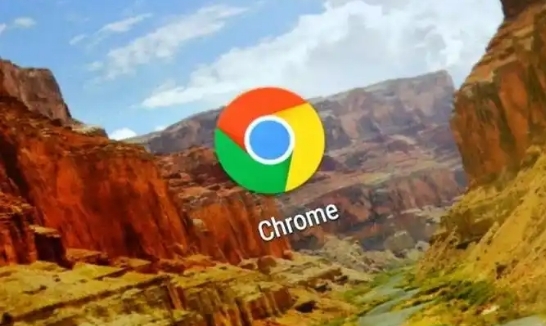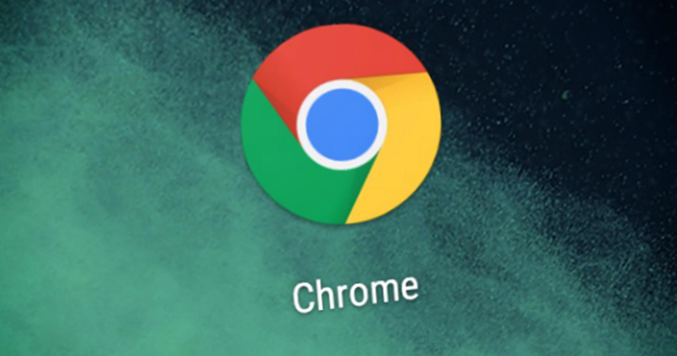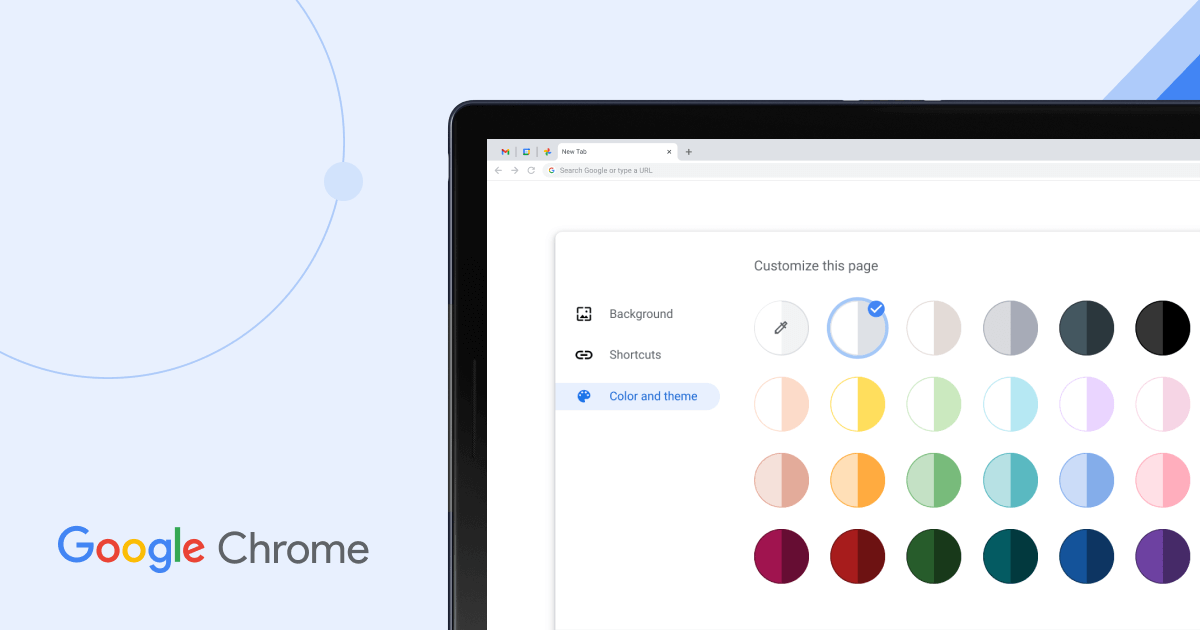进入插件管理页面排查问题。在地址栏输入chrome://plugins/并回车,点击上方的详细信息按钮展开完整列表。重点查看标记为PPAPI(进程外插件)的项目,这类插件最容易引发稳定性问题。逐个点击停用这些插件后重启浏览器测试运行状态。
使用安全模式定位故障源。先禁用所有已安装的扩展程序,重新启动Chrome观察是否仍发生崩溃。若恢复正常则逐个重新启用插件,每次仅开启一个以精准找出导致冲突的具体组件。当再次出现崩溃时即可确认该插件为问题根源。
更新或卸载高风险扩展。对于频繁更新且功能复杂的插件,访问Chrome网上应用店检查是否有新版本可用。若某个插件长期未维护又必须使用,考虑寻找替代方案或彻底删除该扩展以消除隐患。
调整硬件加速设置优化性能。打开设置菜单进入系统模块,找到使用硬件加速模式选项进行切换测试。有时图形渲染引擎与特定插件的组合会加重系统负担,关闭此功能可暂时规避兼容性问题。
清除缓存数据修复损坏文件。通过设置中的隐私与安全板块执行深度清理,勾选浏览历史记录、下载内容和Cookie等选项一次性删除。残留的临时文件可能包含错误配置信息干扰正常运行。
重置浏览器到初始状态。当常规方法无效时,可在高级设置里选择恢复原始默认设置。这将抹除所有自定义修改但能彻底解决因配置混乱导致的持续性崩溃问题。注意提前备份重要书签以防丢失。
通过上述步骤,用户能够有效解决由插件冲突引发的谷歌浏览器崩溃问题。每次修改设置后建议立即测试效果,确保新的配置能够按预期工作。